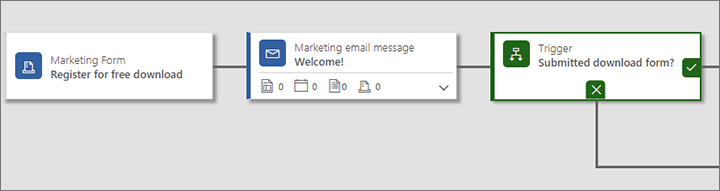Välistele veebisaitidele vormide manustamine
Jootraha
Kui soovite tasuta proovida Dynamics 365 Customer Insights , saate registreeruda 30-päevasele prooviversioonile.
Oluline
See artikkel kehtib ainult väljaminevale turundusele.
Dynamics 365 Customer Insights - Journeys pakub täislahendust sihtlehtede kujundamiseks, avaldamiseks ja majutamiseks portaalis, mis on loodud teie Power Apps eksemplaris töötava portaali funktsiooniga Dynamics 365 Customer Insights - Journeys . Siiski saate oma välisele veebisaidile luua või manustada ka vorme, kuhu väärtused tagasi saadetakse Dynamics 365 Customer Insights - Journeys. Need välised lehed toimivad sarnaselt kohalike Dynamics 365 Customer Insights - Journeys sihtlehtedega, nii et need loovad edastamisel teie andmebaasis kontakte või müügivihjeid. Siiski kehtivad mõned piirangud olenevalt sellest, kuidas te väliseid vorme rakendate.
Välise vormilehe Dynamics 365 Customer Insights - Journeys integreerimiseks on kaks põhimeetodit:
- Vormi manustamine Dynamics 365 Customer Insights - Journeys välisele lehele
- Vormihõive kasutamine sisuhaldussüsteemis (CMS) väliselt loodud vormiga integreerimiseks Dynamics 365 Customer Insights - Journeys
Kolmas viis turundusleht avaldamiseks on paigutada kohalik turundusvormkohalikule turundusleht loodud ja avaldatud Customer Insights - Journeys portaalidega Power Apps loodud portaalis.
Järgnev tabel võtab kokku kõik nende lähenemisviisidega saadaolevad võimalused.
| Võimalus | Manustatud turundusvorm | Hõivatud väline vorm | Algne turundusleht |
|---|---|---|---|
| Vormi kujundus | Dynamics 365 Customer Insights - Journeys | Väline/CMS | Dynamics 365 Customer Insights - Journeys |
| Lehe kujundus ja avaldamine | Väline/CMS | Väline/CMS | Dynamics 365 Customer Insights - Journeys |
| Vormi eeltäitmine | Ja | No | Ja |
| Kordustellimuste keskuse funktsioon | Jah | Ei | Jah |
| Sõbrale edasisaatmise funktsioon | Ei | Ei | Jah |
| Linkimine vormidele meilisõnumitest | Jah | Jah | Jah |
| Sissetulevate kampaaniate avamine | Jah | Jah | Jah |
| Vormikülastuste või edastamiste kasutamine teekonna päästikute kriteeriumina | Jah | Jah | Jah |
| Nõuab Power Appsi portaalidega loodud portaali | Ei | Ei | Jah |
| Nõuab välist veebisaiti | Jah | Jah | Ei |
| Loob müügivihjed või kontaktid | Jah | Jah | Jah |
| Vastendab ja uuendab müügivihjed või kontaktid | Jah | Jah | Jah |
| Nõuab vormihõive skripti | Ei | Jah | Ei |
| Veebisaidi jälgimisskript | Automaatne | Soovitatav | Automaatne |
Vormi manustamine Dynamics 365 Customer Insights - Journeys välisele lehele
Manusvorm on turundusvorm, mille kujundate vormikujundaja abil Dynamics 365 Customer Insights - Journeys , mille seejärel manustate välisele lehele, kasutades teie jaoks loodud JavaScripti koodi.
Manustatud vormi loomine
Välisele veebisaidile manustatava vormi Dynamics 365 Customer Insights - Journeys kujundamiseks tehke järgmist.
Sisse Dynamics 365 Customer Insights - Journeys minge jaotisse Väljaminev turundus>Interneti-turunduse>turundusvormid.
Looge vorm ja lisage sellele nõutavad väljad, nagu tavaliselt.
- Konfigureerige kõik väljaelemendid täpselt nii, nagu teeksite seda standardsete turundusvormide puhul.
- Tehke paigutuse- ja laadisätted täpselt nii, nagu teeksite seda tavaliste turundusvormide puhul.
- Võite kasutada välisel lehel CSS-i, et imporditud turundusvormi laadi täpsemalt määrata. Kui olete vormi kujundamise lõpetanud Dynamics 365 Customer Insights - Journeys, avage selle menüü Kujundusriista>HTML, et näha CSS igale elemendile määratud klasse.
Salvestage vorm ja avaldage see.
Avage kuvatav vahekaart Vormi hostimine .
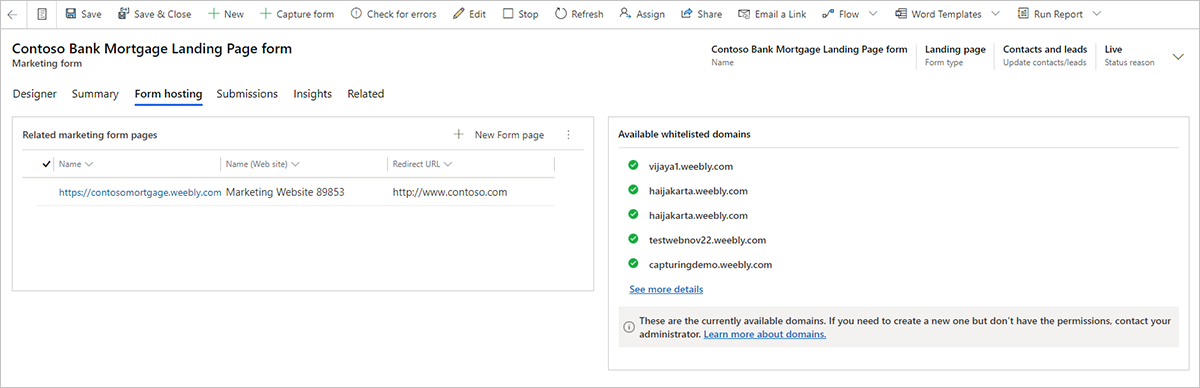
Valige veerus Seotud turunduse vormilehed käsk Lisa uus vorm leht (valige siin kolmikpunkti nupp, et leida see käsk, kui te seda ei näe). Avaneb kiirloomise hüpik. Vormileht on virtuaalne leht, kus saate väliselt manustatavate vormide jaoks teha mõned täiendavad konfiguratsioonisätted.
Vormi valikute määramiseks kasutage kiirloomise vormi. Siinsed sätted on samad, mis turundusleht paigutatud vormielemendi sätted .
Uue vormilehe loomiseks valige Salvesta ja minge tagasi vormi vahekaardile Vormi hostimine .
Kui teie vorm ei kasuta eeltäitmist, tehke järgmist.
Avage Sätted>Täpsemad sätted>Turundussätted>Autenditud domeenid. Avaneb olemasolevate autenditud domeenide loend.
Uue domeeni lisamiseks valige käsuribal Uus .
Avaneb uus autenditud domeeni kirje. Määrake järgmised sätted.
- Domain name (Domeeninimi): sisestage selle domeeni nimi, mida soovite autentida.
- Märkige ruut Luba vormide majutamiseks .
Kui teie vorm kasutab eeltäitmist (sh kõiki kordustellimuste keskuse vorme), peate autentima domeenid, kus vormi kasutate. Lisateave: Eeltäitmise lubamine manusvormidel
Valige vormilehe nimi veerus Seotud turundusvormi lehed , et avada selle sätted ja vaadata manustamiskoodi.
Kopeerige manustatud kood ja kleepige see oma veebisaidi lehele, kus soovite seda kasutada.
Märkus.
Olenevalt sellest, millist veebiserverit ja CMS-süsteemi kasutate, tuleb teil võib-olla koodi kohandada (nt lisada erimärkidele paomärgid) või muuta süsteemisätteid nii, et lubada sellega sarnanevate skriptide kleepimine. Üksikasju vaadake oma veebiserveri ja CMS-i dokumentatsioonist.
Manustatud vormide eeltäitmise lubamine
Vormide eeltäitmine võimaldab teie vormidele lisada teadaolevate kontaktide eeltäidetud väärtuseid. Eeltäitmine muudab vormide kasutamise teie kontaktide jaoks lihtsamaks ja aitab seega suurendada ka vormide esitamise tõenäosust. Funktsioon kasutab küpsiseid kontaktide tuvastamiseks, kes on varem vormi esitanud või avanud kordustellimuse keskuse meili teel saadetud isikupärastatud lingi kaudu.
Kuna vormi eeltäitmine nõuab vormilt kontaktide väärtuste toomist teie Dynamics 365 andmebaasist, on kontaktide privaatsuse kaitsmiseks sisse seatud mõned täiendavad turvameetmed. See tähendab, et kontaktid peavad vormi eeltäitmisega nõustuma ja te peate autentima iga välise domeeni, kuhu vormi manustate. Lahendus võimaldab eeltäidetud väärtusi kuvada ainult kontaktidele, kelle kontaktikirjes on määratud lipp Luba eeltäitmiseks . Kontaktid saavad oma eeltäitmise lubamise lippu ise määrata või tühjendada, kasutades selleks mis tahes lehe vormi eeldusel, et vorm sisaldaks seda sätet. Dynamics 365 Customer Insights - Journeys Kasutajad saavad kontaktikirjet redigeerida ka otse, et seda sätet selle kontakti puhul redigeerida.
Eeltäidetud vormi loomiseks, mille saate manustada välisele veebisaidile, tehke järgmist.
Häälestage domeeni autentimine välisdomeeni (veebisaidi) jaoks, kus te oma vormi majutate, ja märkige kindlasti ruut Luba eeltäidetud vormid . Te ei pea selles domeenis meilisõnumite autentimist lubama, kuid võite seda teha. Juhiste saamiseks lugege teemat Domeenide autentimine.
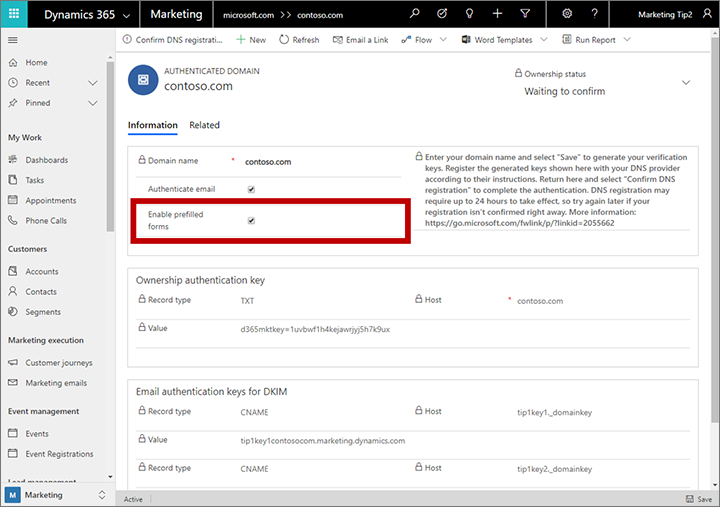
Looge nõutavate väljade ja kujunduselementidega vorm, nagu on kirjeldatud teemas Turundusvormide loomine, vaatamine ja haldamine.
Lubage vormi eeltäitmine, nagu on kirjeldatud teemas Vormide eeltäitmise lubamine.
Salvestage vorm ja seejärel minge vahekaardile Vormi hostimine (salvestamisel on esmalt saadaval), et häälestada selle jaoks vormileht , nagu on kirjeldatud teemas Manusvormi loomine. Pange tähele, et te ei pea lisama autenditud domeene vahekaardi Vormimajutus lubatud domeenide loendisse , kuna autenditud domeenid pakuvad isegi paremat turvalisust kui siin esitatud lubatud domeenide loend.
Nagu on kirjeldatud teemas Manusvormi loomine, kopeerige uue vormilehe jaoks loodud JavaScripti kood ja kleepige see oma veebisaidi veebilehele või CMS-i lehele.
Kordustellimuse keskuse manustamine majutatud vormina
Saate manustada kordustellimuse keskuse vormi välisele saidile samamoodi, nagu saate lisada standardse sihtlehe vormi. Ainus erinevus on see, et peate määrama vormi tüübiks kordustellimuste keskuse. Kordustellimuste keskused nõuavad eeltäitmist, nii et peate oma välise domeeni autentima, seadistama vormi ja manustama loodud vormi koodi eelmises jaotises kirjeldatud viisil oma lehele.
Vormihõive kasutamine väliselt loodud vormi integreerimiseks
Vormihõive võimaldab välisel veebisaidil loodud vormidel edastada teavet otse Dynamics 365 Customer Insights - Journeys. Saadud lahendus töötab täpselt nagu rakenduses loodud Customer Insights - Journeys kohalik turundusleht, välja arvatud see, et eeltäitmist ei toetata. See hõlbustab lehekujundajatel vormide loomist, mis vastavad ülejäänud saidi graafilisele kujundusele ja funktsioonidele ning millele esitatakse ka väärtusi Dynamics 365 Customer Insights - Journeys.
Vormihõive lubamiseks peate looma vormihõive JavaScripti Dynamics 365 Customer Insights - Journeys ja lisama selle skripti oma välisele vormilehele. Seejärel saate selle lehe Dynamics 365 Customer Insights - Journeys laadida, et vastendada selle väljad turundusväljadega. Käitusajal jäädvustab vormihõive JavaScript iga vormiedastuse ja edastab väärtused töötlemiseks Dynamics 365 Customer Insights - Journeys ja talletamiseks.
Uue välise vormi hõivamine
Vormihõive seadistamiseks tehke järgmist.
Kasutage oma CMS-i süsteemi ja muid kodeerimistööriistu, et kujundada leht sisestusvormiga, millel on nõutavad väljad ning funktsioonid.
Logige sisse Dynamics 365 Customer Insights - Journeys ja minge väljamineva turunduse>Interneti-turunduse>vormi väljadele. Iga siin loetletud kirje loob vastenduse turundusvormil kasutamiseks saadaoleva välja ning kontakti- või müügivihjeolemi tegeliku välja vahel aluseks olevas andmebaasis. Veenduge, et kõik teie välise vormiga nõutavad väljad oleksid siin õigesti vastendatud, ja lisage vajaduse korral kõik puuduvad väljad. Lisateave: vormides kasutatavate sisestusväljade loomine ja haldamine
Avage Marketingi vormid ja valige Hõiva vorm. See käivitab vormihõive viisardi, mis viib teid läbi kõigist etappidest, alustades skriptipaigutuse jälgimisega teie veebilehele.
Sisestage vormi asukoht: sisestage kolmanda osapoole lehe URL, kuhu vormihõive viisard kontrollib, kas on lisatud kehtiv jälgimisskript. Teie veebileht avatakse uuel vahekaardil, kus viisard kontrollib pidevalt jälgimisskripte. See võimaldab viisardil tuvastada dünaamiliselt sisestatud skripte. Jätke see vahekaart avatuks, kuni olete vormi hõivamise lõpetanud.
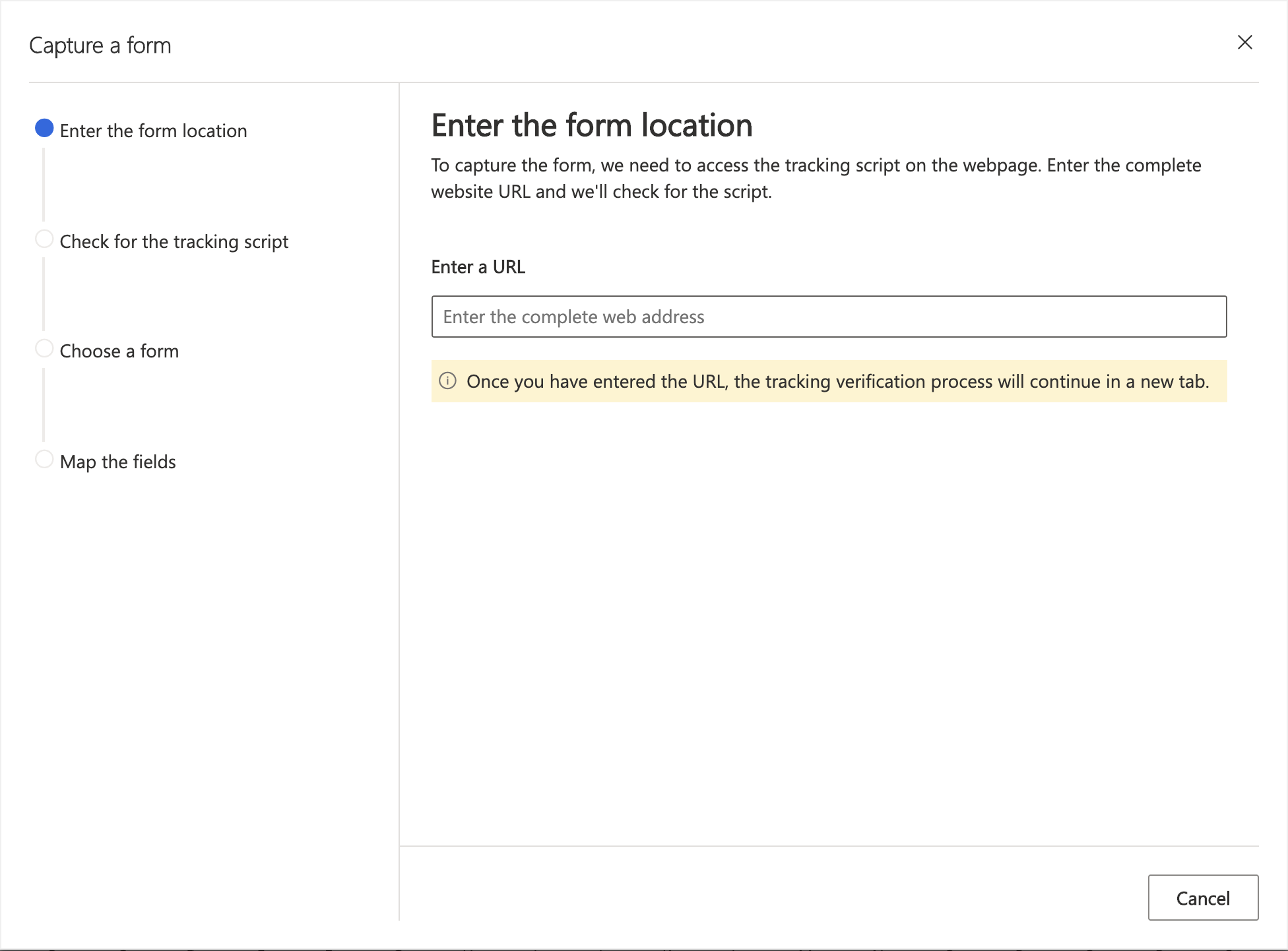
Valige uuel vahekaardil nupp, et jätkata vormihõive viisardi järgmiste etappidega.
Jälgimisskripti kontrollimine: kui hõivate selle vormi esimest korda ja peate oma veebisaidi jaoks skripti looma, valige Mul on vaja uut skripti. See loob veebisaidi olemi, millele pääsete juurde jaotises Turundusveebisaidid ja mille saate hiljem ümber nimetada. Kui teil on juba skript, kasutage ripploendit, et leida skript vormi veebilehe jaoks.
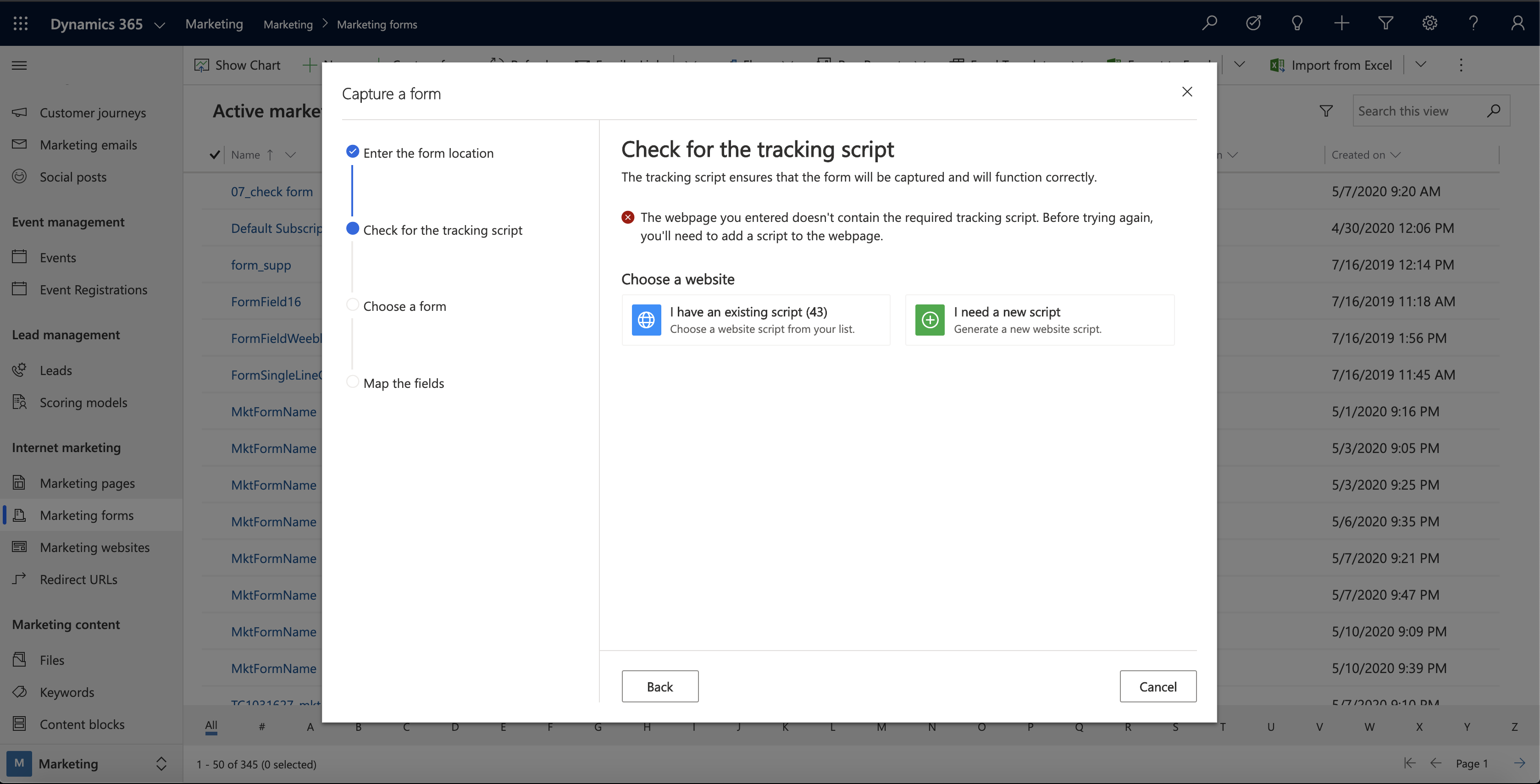
Märkus.
Avage väljaminev turundus>Interneti-turunduse>veebisaidid , et vaadata viisardi abil loodud veebisaidi olemikirjeid. Iga siin loetletud veebisaidikirje (kui see on olemas) pakub veebisaidi jälgimise ja vormi hõivamise koodi konkreetse veebisaidi või alamsaidi jaoks.
Asetage skript oma veebilehele: kopeerige jälgimisskript ja asetage see oma veebilehe HTML-koodi ülaossa või jagage seda selleks oma arendajaga. Kolmanda osapoole lehed, seda tehakse lisades manustatud HTML-koodi. Pärast skripti lisamist veebilehele värskendage vahekaart, mis sisaldab teie veebilehte nii, et värskendus oleks vormihõive viisardiga nähtav.
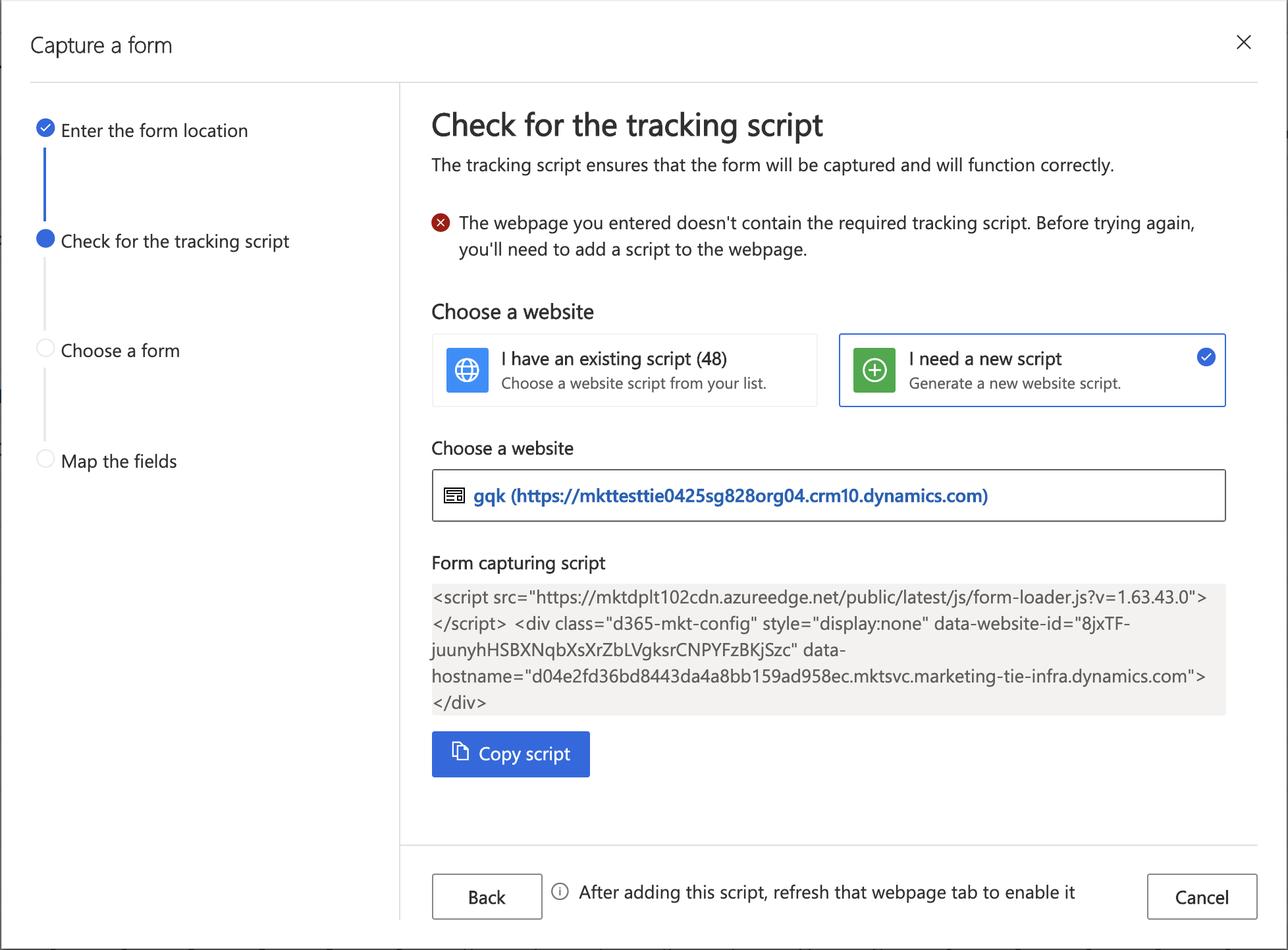
Valige vorm: pärast veebilehe värskendamist näete kõiki saadaolevaid vorme. Võite valida vormi, mida soovite hõivata.
Väljade vastendamine: enne viisardist väljumist vastendage vormi väljad Dynamics 365-i väljadega, et kirjeid saaks logida ja salvestada turunduskeskkonna olemite alla.
Ülevaade ja avaldamine: pärast viisardist väljumist näete ülevaadet vastendatud väljadest. Veenduge enne avaldamist, et väljad on vastendatud õigesti, et tagada, et vormi hõivamine on edukas.
Minge vahekaardile Kokkuvõte ja viige oma turundusvormi seadistamine lõpule samamoodi nagu kohaliku turundusvormi puhul. Esitage kindlasti nimi , mis on mõistlik; otsustada, kas värskendada kontakte, müügivihjeid või mõlemat; ja valige vastendusstrateegiad värskendatavate olemasolevate kirjete leidmiseks. Lisateave: Vormi kokkuvõte ja konfiguratsioon
Märkus.
Vormihõive vormid ei toeta eeltäitmist, seega ärge püüdke nende jaoks eeltäitmist seadistada.
Valige käsuribal käsk Salvesta , et turundusvorm salvestada.
Valige käsuribal käsk Avalda , et aktiveerida uus turundusvorm, et see saaks hakata teie väliselt vormilt andmeid vastu võtma.
Vormihõive vormi reaalajas redigeerimine
Kui vormihõive vorm on avaldatud, on kõik selle sätted kirjutuskaitstud. Kui värskendate välist vormi või peate mingil põhjusel vormihõive vormi redigeerima, tehke järgmist.
- Avage vastava turundusvormi kirje.
- Valige käsuribal käsk Redigeeri , et viia kirje reaalajas redigeerimise olekusse. (Vorm jääb selles olekus aktiivseks.)
- Nüüd saate menüüs Kokkuvõte vastavalt vajadusele muudatusi teha, kuid menüü Kujundus väljavastendused jäävad lukustatuks. Kui teil on vaja väljavastendusi redigeerida, valige käsuribal käsk Sünkrooni vorm , et laadida välise vormi uusim versioon ja avada need sätted.
- Kui olete kirje redigeerimise lõpetanud, valige käsuribal käsk Salvesta . Teie muudatused salvestatakse ja vorm avaldatakse automaatselt uuesti. (Valige Tühistage redigeerimine , et loobuda salvestamata muudatustest ja naasta reaalajas olekusse.)
Majutatud või hõivatud vormidele viitamine meilisõnumites ja klienditeekondades
Kui olete hõivatud või majutatud vormi häälestatud, saate seda oma turundusmeilides ja klienditeekondades kasutama hakata. Siin toimivad nii majutatud kui ka hõivatud vormid täpselt samamoodi.
Välisele vormile linkimine meilisõnumist
Erinevalt kohalikest sihtlehtedest puudub välistele vormidele pühendatud kujunduselement . Seega kasutage oma manustatud vormile linkimiseks kas nupuelementi või standardset tekstilinki, kasutades oma veebiserverist selle lehe URL-i.
Väliste vormide kasutamine teekonna päästikutega
Dynamics 365 Customer Insights - Journeys Sisaldab turundusvormi paani klienditeekondade jaoks. See toimib samamoodi nagu turunduslehe paan. Mõlemad võimaldavad klienditeekonna päästikutel reageerida vormi külastustele ja esitamistele ning luua sissetulevaid kampaaniaid.
Tehke järgmist, et häälestada teekond, mis kutsub kontakte külastama välist vormi ja seejärel reageerib vormi külastustele või esitamistele.
Looge ja avaldage sõnum turundusmeil mis sisaldab linki lehele, kus te vormi hostite.
Looge tavapärasel viisil klienditeekond.
Alustage teekonda segmendiga, mis võtab sihiks kontaktid, keda soovite oma sihtlehte külastama kutsuda.
Lisage kohta, kuhu soovite teekonnaga sõnumi saata, turundusmeil sõnumipaan , mis viitab teie sõnumile.
Lohistage rakenduse Marketing vormipaan tööriistakastist turundusmeil sõnumi paanile, et lisada vorm selle sõnumi tütarrakendusena. Seejärel järgige seda teatepaani koos paaniga Trigger .
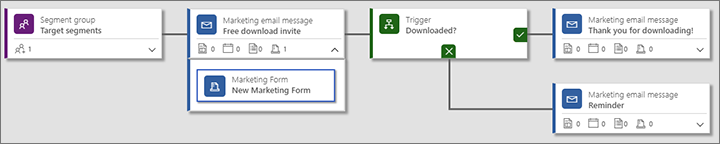
Laiendage paani turundusmeil sõnum, et näha äsja sellele lisatud rakenduse Marketing vormipaani . Valige paan Turundusvorm , avage paan Atribuudid ja konfigureerige see viitama vormikirjele, mis lõi välisele saidile manustatud JavaScripti (vormilehe).
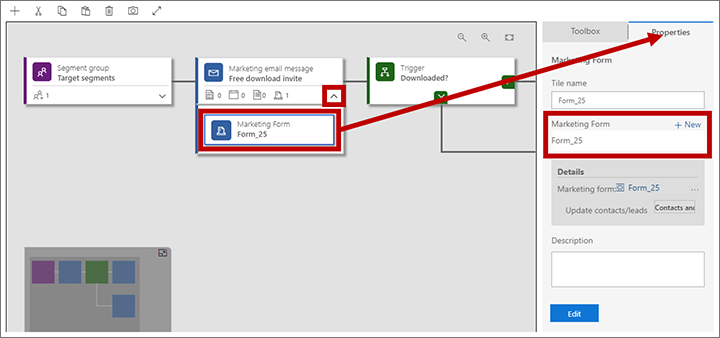
Valige paan Päästik ja avage selle paan Atribuudid .
Valige päästikuatribuutide pealkirja Sea reeglid kõrval nupp Uus .
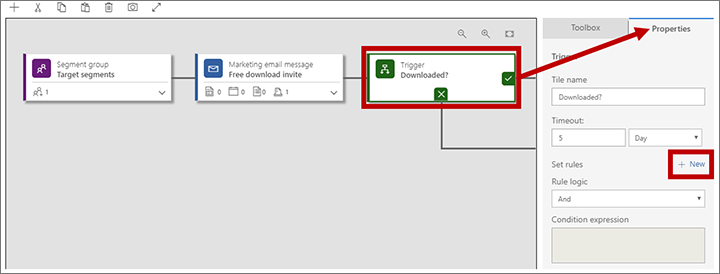
Päästikule lisatakse uus reegel. Määrake allikaks paani Turundusvorm nimi , mille lisasite sõnumipaanile turundusmeil ja määrake tingimuseks Külastatud turundusvorm (käivitamiseks, kui kontakt vormi laadib) või turundusvormi kontakt on registreeritud (et käivitada kontakti vormi edastamine).
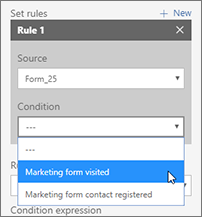
Jätkake oma klienditeekonna kujundamist vastavalt vajadusele.
Salvestage ja avaldage.
Väliste vormide kasutamine sissetulevate kampaaniatega
Saate luua sissetuleva kampaania, paigutades teekonna algusesse paani Turundusvorm ja seejärel konfigureerides paani viitama turundusvormi kirjele, mis lõi välisel saidil kasutatava manustatud või jäädvustatud vormi. See lisab iga vormi esitanud kontakti teekonnale, samamoodi nagu nad oleks liitunud teekonna poolt sihitud segmendiga. Midagi sarnast võiksite juba teha portaalidega Power Apps loodud portaalis majutatavate turunduslehtede puhul, kuid nüüd saate seda teha ka väliselt hostitud turundusvormiga.